
ghost系统u盘安装教程,轻松重装系统,恢复电脑活力
时间:2024-10-15 来源:网络 人气:
Ghost系统U盘安装教程:轻松重装系统,恢复电脑活力
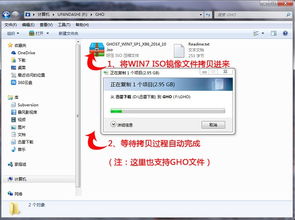
随着电脑使用时间的增长,系统可能会出现各种问题,如卡顿、蓝屏等。这时,重装系统成为了解决问题的有效方法。本文将为您详细讲解如何使用U盘安装Ghost系统,让您轻松恢复电脑活力。
一、准备工作

在开始安装Ghost系统之前,我们需要做好以下准备工作:
准备一个4G以上的U盘。
下载Ghost系统镜像文件(.gho格式)。
下载并安装U盘启动盘制作工具,如大白菜、装机吧等。
二、制作U盘启动盘
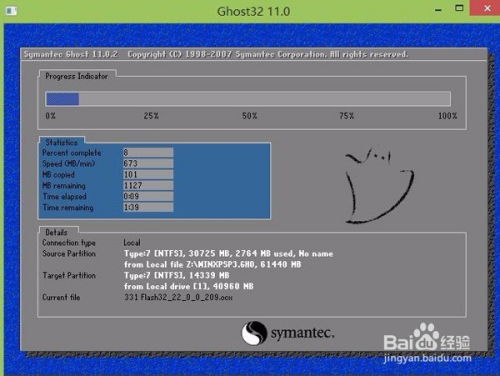
以下是使用大白菜U盘启动盘制作工具制作启动盘的步骤:
将U盘插入电脑USB接口。
打开大白菜U盘启动盘制作工具。
选择U盘,点击“一键制作”按钮。
等待制作完成,弹出提示框后点击“确定”。
三、设置BIOS启动顺序
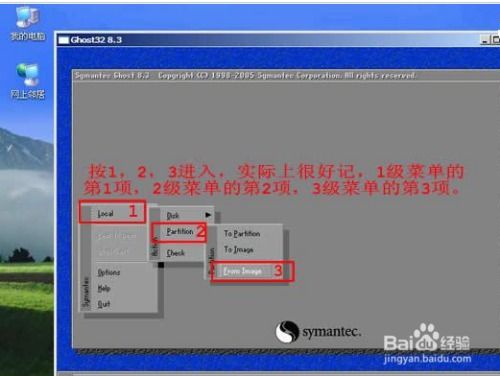
在制作好启动盘后,我们需要设置BIOS启动顺序,使电脑从U盘启动。
重启电脑,进入BIOS设置。
找到“Boot”或“Boot Options”选项。
将U盘设置为第一启动设备。
保存设置并退出BIOS。
四、安装Ghost系统
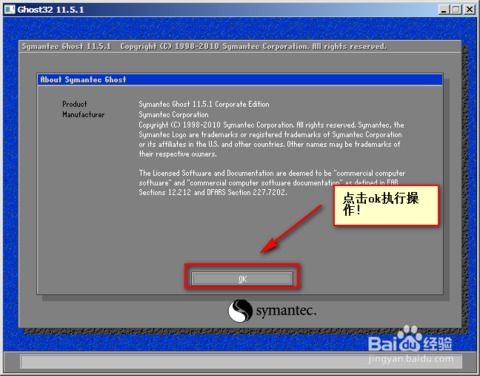
以下是使用U盘启动盘安装Ghost系统的步骤:
插入U盘启动盘,重启电脑。
进入U盘启动菜单,选择“01”进入PE系统。
在PE系统中,找到并运行Ghost软件。
选择“恢复”功能,选择Ghost系统镜像文件。
选择要恢复的分区,点击“开始”按钮。
等待Ghost系统恢复完成,重启电脑。
五、注意事项

在安装Ghost系统过程中,请注意以下事项:
在安装前,请备份重要数据,以免数据丢失。
在设置BIOS启动顺序时,请确保U盘设置为第一启动设备。
在恢复Ghost系统时,请确保选择正确的分区。
相关推荐
教程资讯
教程资讯排行













